
Šajā rakstā es jums pastāstīšu, kā to darītneredzama mape darbvirsmā. Šī funkcija ļauj saglabāt datus konfidenciāli. Bet jums nevajadzētu paļauties uz pilnīgu neredzamību, jo pieredzējis lietotājs varēs viegli un ātri atrast jūsu slēpto mapi. Bet vairāk par to vēlāk. Rakstā es runāšu par vairākām šīs operācijas veikšanas metodēm. Tātad, tad jūs redzēsiet, kā padarīt neredzamu mapi darbvirsmā.

Sagatavošana
Kā minēts iepriekš, pilnīga slepenība navbūs, un šī metode ir piemērota, izņemot gadījumus, kad lietojat datoru kopā ar citu ģimenes locekli. Bet tajā pašā laikā pastāv iespēja, ka jebkurš lietotājs varēs brīvi piekļūt jūsu slēptajai mapei.
Pirmais ceļš
Darbvirsmā varat izveidot neredzamu mapi.izmantojot standarta sistēmas rīkus. Lai to izdarītu, jums ir nepieciešams ar peles labo pogu noklikšķināt uz īsceļa un atlasīt sadaļu Rekvizīti. Šeit “Vispārējā” reizes būs atribūtu izvēlne. Ir nepieciešams atzīmēt rūtiņu "Slēpts" priekšā - lai jūsu mape nebūtu redzama. Bet ir viens "Bet". Ja jūs dodaties uz "Control Panel" - "Appearances and ..." - "Folder Options" un atzīmējiet vienumu "Show hidden ...", tad tiek pārkāpta visa konfidencialitāte. Līdz ar to, jūsu atzīme kļūst redzama visiem lietotājiem.
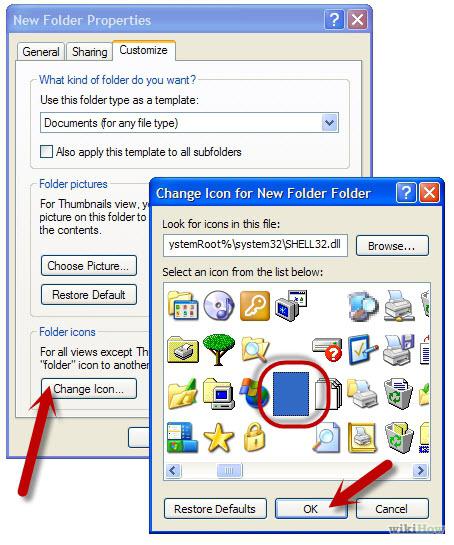
Otrais ceļš
Kā redzat, pirmā metode mapju slēpšanai nav perfekta, bet jūs varat izmantot alternatīvu iespēju, kurā darbvirsmas neredzamā mape tiek veidota, izmantojot trikus.
Papildu informācija
Agrāk jūs uzzinājāt, kā izveidot neredzamu mapidarbvirsmu, izmantojot divas metodes, bet tie nesniedz visaugstāko aizsardzību jūsu failiem. Piemēram, izvēloties darbvietu, tiks parādīta slēpta mape, kas izveidota, izmantojot otro metodi. Turklāt jebkuram parastam failu pārvaldniekam ir iespēja apskatīt slēptos failus. Šādas programmas var redzēt arī jūsu nevēlamās mapes.

Ja vēlaties slēpt savus failus no nepieredzējušiemradinieki, abas izklāstītās metodes palīdzēs jums to izdarīt. Bet, ja vēlaties izveidot nopietnu mapju aizsardzību, jums būs jāizmanto pilnīgi atšķirīgi līdzekļi, kur būs nepieciešama datu šifrēšana un paroles piešķiršana. Es ceru, ka jums palīdzēs šī raksta informācija par to, kā darbvirsmā izveidot neredzamu mapi.


























